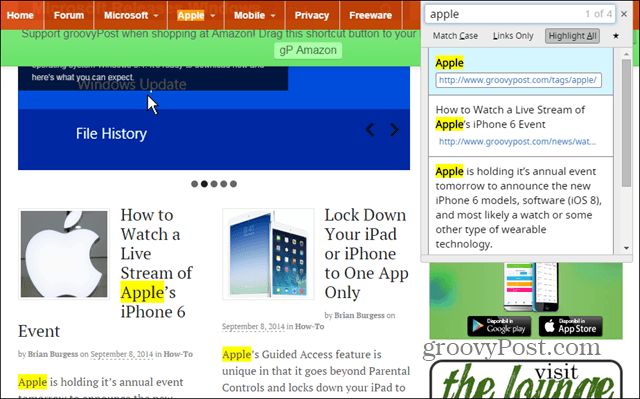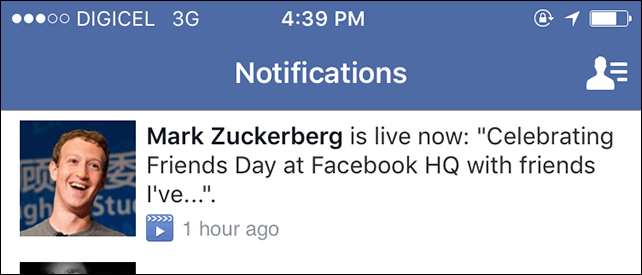Senast uppdaterad den
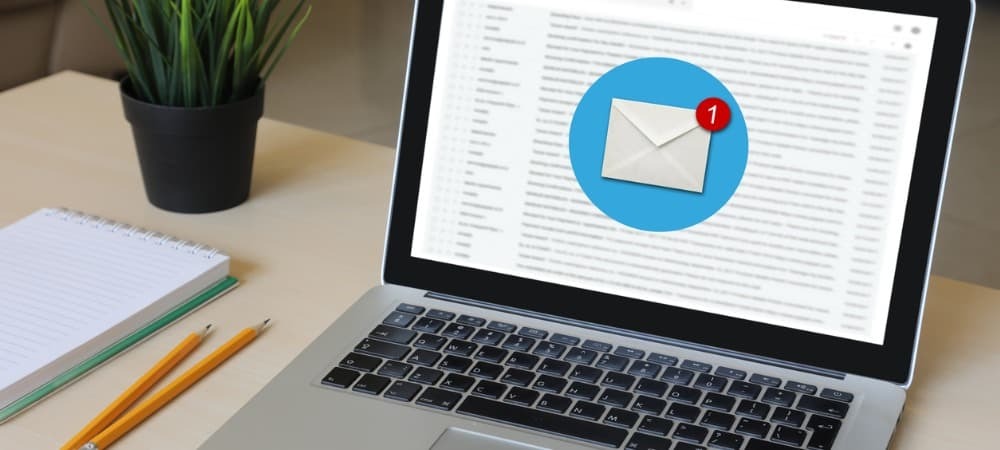
Vill du dölja vissa e-postmeddelanden från din Gmail-inkorg? Du kan göra detta manuellt eller ställa in en regel för att göra det åt dig. Här är hur.
För många e-postmeddelanden täpper till din Gmails inkorg?
Det kan vara dags att börja reda ut dem. Om du är trött på att se vissa e-postmeddelanden är det bästa du kan göra att dölja dem.
Om du bestämmer dig för att dölja e-postmeddelanden i Gmail, kommer du att flytta dem från inkorgen, men du kommer inte att radera dem. Så här gör du.
Arkivera dina Gmail-e-postmeddelanden
Det snabbaste sättet att dölja dina e-postmeddelanden i Gmail är att arkivera dem. Arkivering av Gmail-e-postmeddelanden döljer dem från din inkorg. De förblir tillgängliga att se med sökverktyget, genom att gå till All Mail mapp, eller genom att kontrollera andra mappar som e-postmeddelandet kan bifogas.
Så här arkiverar du ett e-postmeddelande i Gmail:
- Öppna Gmails webbplats.
- Markera kryssrutan bredvid e-postmeddelandet (eller e-postmeddelanden) du vill arkivera.
- tryck på Arkiv knapp.
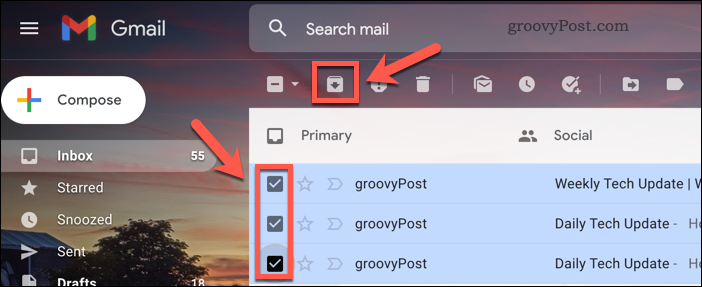
Gmail tar omedelbart bort e-postmeddelandena från din inkorg. Om du vill arkivera ett e-postmeddelande i Gmail-appen håller du ned och sveper åt vänster eller höger på valfritt e-postmeddelande för att göra det.
Flytta e-postmeddelanden manuellt
Du kan också dölja e-postmeddelanden i Gmail genom att manuellt flytta e-postmeddelandena från din inkorg. Precis som med arkivmetoden förblir de tillgängliga i ditt Gmail-konto med hjälp av sökverktyget, mappen All Mail eller genom att komma åt länkade mappar.
Så här flyttar du e-postmeddelanden manuellt i Gmail:
- Öppna Gmails webbplats.
- Markera kryssrutan bredvid ett e-postmeddelande (eller e-postmeddelanden) som du vill flytta.
- Tryck Flytta till.
- Välj en ny plats för e-postmeddelandet från listan eller tryck på Skapa ny att göra en ny.
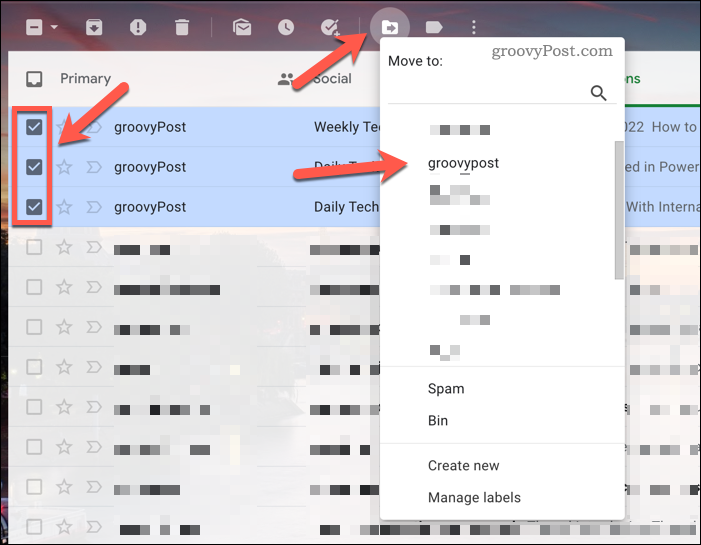
Så fort du väljer en ny mapp kommer e-postmeddelandet att flyttas och kommer inte längre att visas i din huvudinkorg.
Skapa en filterregel
Om du vill flytta e-postmeddelanden automatiskt kan du skapa en ny filtreringsregel att göra det åt dig. Du kan skapa en ny regel från Gmails inställningsmeny.
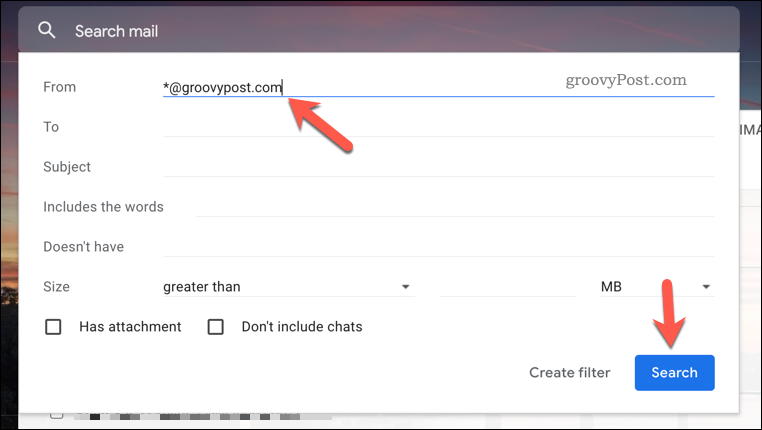
Till exempel om du automatiskt vill flytta alla e-postmeddelanden från groovypost.com ut ur din inkorg och till en ny mapp kan du använda en filtreringsregel för att göra det. Du kan använda jokertecken (t.ex. *@groovypost.com) för att säkerställa att alla e-postmeddelanden från samma domän flyttas.
Se bara till att välja Hoppa över inkorgen (arkivera den) när du bestämmer dig för regelns logik. Detta kommer att se till att e-postmeddelandet aldrig visas i din huvudinkorg när det väl är aktivt.
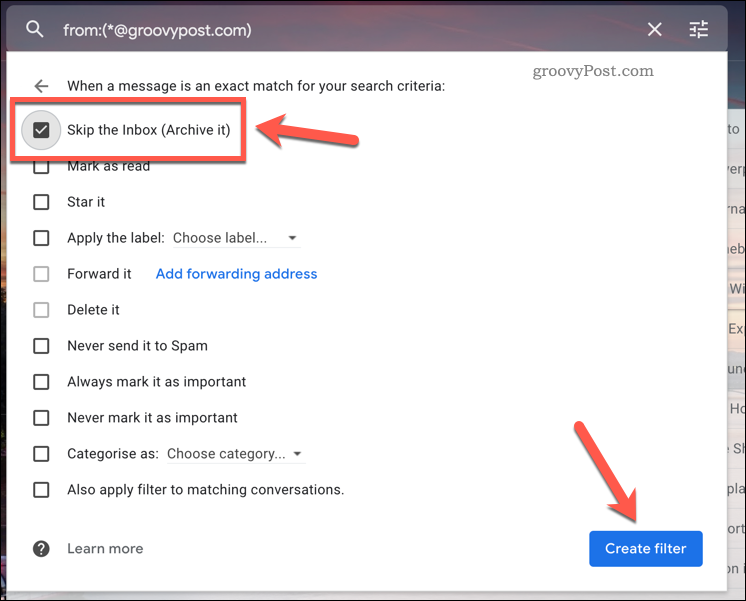
Behöver du stoppa regeln? Du kan gå tillbaka till dina inställningar för att stänga av den eller ta bort den när som helst. Regeln kommer att fungera på din inkorg som helhet, så om du skapar regeln online kommer samma regel att fungera för dig i Gmail-mobilappen.
Förbättra din Gmail-inkorg
Stegen ovan hjälper dig att dölja e-postmeddelanden i Gmail. Det är dock inte det enda du kan göra för att reda ut din Gmail-inkorg.
Varför inte ändra ditt namn? Om du letar efter anonymitet kan du använda en pseudonym. Du kan också hantera flera Gmail-konton, så att du enkelt kan växla mellan dem.
Vill du börja igen? Du kan alltid radera alla dina Gmail-e-postmeddelanden.
Så här hittar du din Windows 11-produktnyckel
Om du behöver överföra din Windows 11-produktnyckel eller bara behöver den för att göra en ren installation av operativsystemet,...
Så här rensar du Google Chromes cache, cookies och webbhistorik
Chrome gör ett utmärkt jobb med att lagra din webbhistorik, cache och cookies för att optimera webbläsarens prestanda online. Hennes hur man...
Prismatchning i butik: Hur du får onlinepriser när du handlar i butiken
Att köpa i butik betyder inte att du måste betala högre priser. Tack vare prismatchningsgarantier kan du få onlinerabatter när du handlar i...
Hur man skänker en Disney Plus-prenumeration med ett digitalt presentkort
Om du har njutit av Disney Plus och vill dela det med andra, så här köper du en Disney+ presentprenumeration för...